التعارض مع Windows Defender: لا يتم تحميل think-cell أو لا يتم فتح ورقة البيانات الداخلية
المشكلة رقم 1
بعد تحديث Windows، توقف think-cell فجأة عن التحميل. ليس هناك تأثير لمحاولة تنشيط think-cell في قائمة خيارات PowerPoint.
المشكلة رقم 2
بعد Windows Update، لا يمكنني فتح ورقة البيانات الداخلية لبرنامج think-cell. عندما أقوم بإدخال مخطط think-cell جديد أو النقر المزدوج على مخطط think-cell موجود، أرى الرسالة التالية:
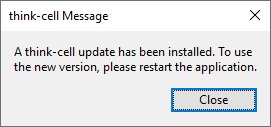
لقد قمت بالفعل بإعادة تشغيل الكمبيوتر، ولكن المشكلة مستمرة. تفشل محاولة فتح رسالة بريد إلكتروني باستخدام ميزة إرسال الشرائح... أو طلب الدعم... لبرنامج think-cell مع عرض رسالة مشابهة.
للتعرف على خطوات التحليل التفصيلية، انقر فوق
التحليل
- هل think-cell مثبت في حساب المستخدم، على سبيل المثال ؟.,
C:\Users\[your_username]\AppData\Local\think-cell? يمكنك العثور على دليل تثبيت think-cell في PowerPoint: ملف ← خيارات ← الوظائف الإضافية في عمود الموقع -
إذا كانت الإجابة نعم، فافتح عارض أحداث Windows وانتقل إلى المسار التالي:
Application and Services Logs → Microsoft → Windows → Windows Defender → Operational
انتقل إلى إجراءات ← بحث… وابحث عن
think-cell. إذا وجدت تحذيرًا، فحدده وتحقق مما إذا كانت علامة التبويب عام تُظهر مسار تثبيت think-cell والمعرف: 3B576869-A4EC-4529-8536-B80A7769E899، على سبيل المثال: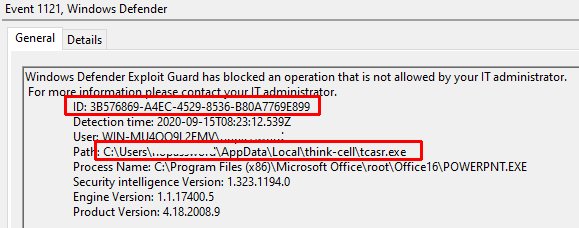
- تحدث المشكلة في إصدار Windows Defender Security intelligence رقم 1.353.694.0 و1.355.1377.0 عند تعيين قواعد Windows Defender ASR التالية.
السبب
في حالة استخدام إصدار Windows Defender security intelligence أقل من 1.355.1377.0 وتعيين قاعدتي Windows Defender ASR التاليتين، يتم حظر تنفيذ tcaddin.dll أو tcasr.exe لبرنامج think-cell ويتم حذف الملف:
3B576869-A4EC-4529-8536-B80A7769E899
(منع تطبيقات Office من إنشاء محتوى قابل للتنفيذ)c1db55ab-c21a-4637-bb3f-a12568109d35
(استخدام الحماية المتقدمة ضد برامج الفدية الضارة)
إذا كان tcaddin.dll مفقودًا، فلن يمكن تحميل think-cell (المشكلة رقم 1). إذا كان tcasr.exe مفقودًا، فلن ينجح فتح ورقة البيانات الداخلية بعد ذلك، وسيفشل إرسال رسالة بريد إلكتروني عبر إرسال الشرائح… أو طلب الدعم… مع عرض رسالة خطأ (المشكلة رقم 2).
الحل
لحل المشكلة:
- قم بتثبيت أحدث تحديث لبرنامج Windows Defender security intelligence، على سبيل المثال، انتقل إلى القائمة ابدأ في Windows ← الإعدادات ← التحديث والأمان ← أمان Windows ← الحماية من الفيروسات والتهديدات ← تحديثات الحماية من الفيروسات والتهديدات ← التحقق من وجود تحديثات
- أعد تثبيت think-cell لاستعادة الملفات المفقودة.
تم إصلاح المشكلة بواسطة Microsoft. لا تحدث مع إصدار التحليل الذكي لمخاطر الأمان 1.355.1377.0 أو الإصدارات الأحدث. للتحقق من إصدار security intelligence، انتقل إلى قائمة ابدأ في Windows ← الإعدادات ← التحديث والأمان ← أمن Windows ← الحماية من الفيروسات والتهديدات ← الإعدادات ← حول. يتوفر أحدث تحديث لـ security intelligence للتنزيل في موقع ويب Microsoft
الحل البديل
إذا لم يكن بإمكانك تثبيت تحديث Windows Defender security intelligence، يمكنك بدلاً من ذلك إلغاء تثبيت برنامج think-cell الحالي وإعادة تثبيته كمسؤول. لا تحدث المشكلة مع عمليات التثبيت على مستوى الجهاز.
الاتصال بالدعم
إذا كان برنامج think-cell مثبتًا بحقوق المسؤول أو إذا لم يكن بإمكانك العثور على التحذير في عارض الأحداث فهذا يعني أن Windows Defender ليس المتسبب في المشكلة. في هذه الحالة، أو إذا كنت تواجه مشاكل بعد تثبيت أحدث تحديث لبرنامج security intelligence، يرجى الاتصال بفريق الدعم الخاص بنا:
يُرجى إرسال ملفات سجل think-cell إلينا للتحليل. نظرًا لأن طلب الدعم لا يعمل على الأرجح، يمكنك العثور على السجلات كما هي موضحة أدناه:
-
افتح نافذة مستكشف Windows جديدة واكتب
%LOCALAPPDATA%\think-cellفي حقل العنوان واضغط على مفتاح الإدخال
-
يُرجى إرسال جميع الملفات بملحق
.logالموجودة في هذا المجلد إلى فريق الدعم الخاص بنا.قد يكون ذلك أي من الملفات التالية:
POWERPNT_log.log,EXCEL_log.log,TCMAIL_log.log,TCUPDATE_log.log,TCRUNXL_log.log,TCASR_log.log,PPTTC_log.log,setup_think-cell_xxxxx_log.log. -
إذا كنت تريد الاستعراض إلى الدليل:
مسار الملف الافتراضي الكامل هو
C:\Users\[USERNAME]\AppData\Local\think-cell. إذا لم تتمكن من العثور على ذلك، فمن المحتمل أنه تم تعيينه إلى غير مرئي. يمكنك تغيير ذلك في مستكشف Windows عن طريق تحديد:- Windows 7:
تنظيم → خيارات المجلد والبحث → عرض → إظهار الملفات والمجلدات المخفية. - Windows 8 وWindows 8.1 وWindows 10:
عرض → إظهار/إخفاء → العناصر المخفية.
بالإضافة إلى ذلك، إذا كان think-cell نشطًا، يرجى النقر فوق أدوات

- Windows 7: